Windows als Betriebssystem ist nicht gerade für seine schnellen Startzeiten bekannt. Tatsächlich wird Windows nach ein oder zwei Jahren langsam. Das Problem mit Windows ist, dass es eine Menge Wartung benötigt, die mit den neuesten Updates verbunden ist. Davon abgesehen gibt es einige Möglichkeiten, wie wir den Windows-Start beschleunigen können. In diesem Segment werden wir Sie durch alle möglichen Methoden führen, die für einen schnelleren Windows-Computer verwendet werden können.
So beschleunigen Sie den PC-Start
Greifen Sie auf den Windows 10 Start Manager zu
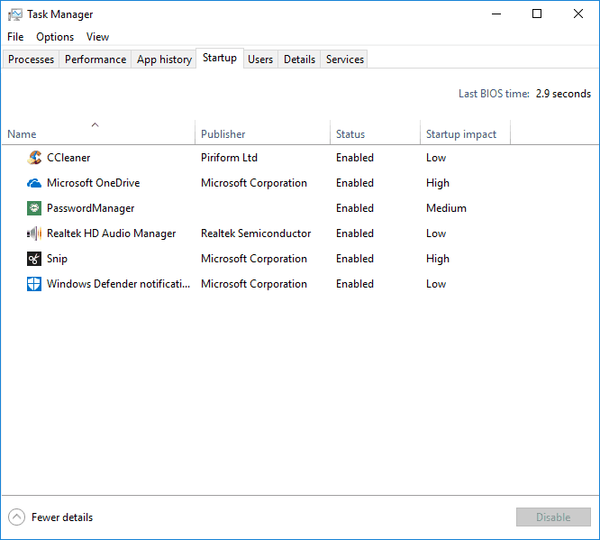
Starten Sie den Manager ist eine Teilmenge des Task-Managers. Mit dem ersteren können Sie alle Apps auswählen, die während eines Startvorgangs gestartet werden müssen. Der beste Ansatz besteht darin, nur einige Apps für den Start zu aktivieren und den Rest bei Bedarf zu verwenden.
Um auf den Startup Manager zuzugreifen, gehen Sie zu Taskleiste> Rechtsklick> Task-Manager. Zunächst wird die Prozessseite nach dem Öffnen geöffnet. Auf der rechten Seite befindet sich die Registerkarte "Start". Wenn Sie auf die Registerkarte Start klicken, werden alle Programme angezeigt, die während des Startvorgangs die Computerressourcen verbrauchen.
Zum Glück hat Windows auch eine Spalte mit den Auswirkungen auf den Start, die die Auswirkungen der Programme anzeigt und Ihnen somit bei der Entscheidung zwischen den Apps hilft. Bitte beachten Sie, dass einige der Apps mit "Nicht gemessen" gekennzeichnet sind. Dies bedeutet, dass Windows 10 nicht über ausreichende Daten verfügt, um die Auswirkungen dieses bestimmten Programms zu messen.
Wählen Sie alle Programme aus, die Sie während des Startvorgangs herunterfahren möchten. Klicken Sie auf das Programm und wählen Sie die Schaltfläche "Deaktivieren" am unteren Rand des Dialogfelds. Verwenden Sie auch Ihre Diskretion, um einige der vom Hersteller vorinstallierten Programme herunterzufahren, da es sehr wahrscheinlich ist, dass Sie sie nicht benötigen. Wenn Sie weitere Informationen zu einem der Programme benötigen, klicken Sie einfach mit der rechten Maustaste und wählen Sie Online suchen.
So aktivieren Sie den schnellen Windows 10-Start
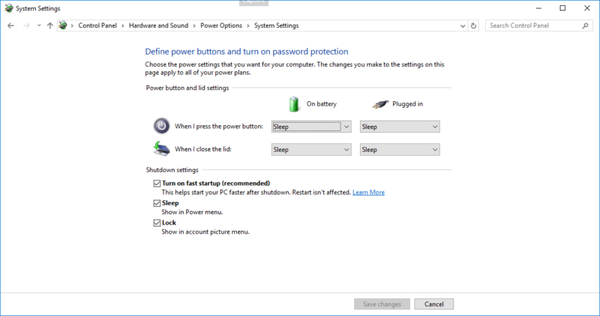
Wenn Sie einen Windows-PC haben möchten, der relativ schneller startet, ist dies die beste Wahl für Sie. Der schnelle Start beendet auf intelligente Weise die Programme, die während eines Startvorgangs nicht benötigt werden, und beschleunigt so den gesamten Startvorgang. Der Schnellstart speichert alle erforderlichen Systemdateien, einschließlich derjenigen des Windows-Kernels und der Gerätetreiber, in einer Masterdatei und lädt diese beim Neustart in den RAM. In diesem Fall werden also alle Anwendungen heruntergefahren, und der Benutzer verliert dennoch keine Daten. Führen Sie die folgenden Schritte aus, um den Schnellstart für Windows 10 zu aktivieren,
- Öffnen Sie die Energieoptionen, indem Sie in der Suchleiste "Energie" eingeben und die besten Ergebnisse auswählen.
- Wählen Sie im nächsten Menü die folgende Option: "Wählen Sie, was die Ein- / Aus-Tasten tun".
- Wenn das Menü ausgegraut ist, wählen Sie im oberen Bereich des Menüs die Option "Einstellungen ändern, die derzeit nicht verfügbar sind" (siehe Abbildung oben).
- Der letzte Schritt besteht darin, das Kontrollkästchen für die Option "Schnellstart aktivieren (empfohlen)" zu aktivieren und vor allem nicht zu vergessen, auf "Änderungen speichern" zu klicken.
Abgesehen davon hat der schnelle Start seine eigenen Nachteile. Beispielsweise kann er möglicherweise Probleme verursachen, wenn Ihr Computer auf Dual-Boot eingestellt ist. Wir würden die Schnellstartfunktion nicht für fortgeschrittene Benutzer / Hauptbenutzer empfehlen, aber für allgemeine Benutzer sollte sie keine Probleme bereiten. Eine Sache, die wir nach dem Wechsel von Windows 10 zu Fast Startup bemerkt haben, ist, dass sich auch die Batterie-Sicherung verbessert hat, wenn auch geringfügig.
Ein weiterer Ratschlag ist, das Speichern von Dateien auf dem Desktop zu vermeiden. Ich weiß, dass dies praktisch ist, sich aber auch nachteilig auf die Startzeit auswirkt. In einem ähnlichen Zusammenhang verlangsamen die temporären Dateien auch Ihr System. Verwenden Sie daher Programme wie CCleaner, Wise Registry Cleaner oder AVG TuneUp um die temporären Dateien zu löschen und auch Ihre Registrierung zu reparieren.
Verwandte Geschichten zum Auschecken:
- Erhöhen Sie die Größe des Symbol-Cache auf dem PC, um Windows zu beschleunigen
- Chrome langsam? 9 großartige Tipps, mit denen Sie den Browser von Google beschleunigen können
- So beschleunigen Sie das langsame Herunterfahren in Windows 10
- Alle Windows 10-Tipps, die Sie kennen müssen
 Friendoffriends
Friendoffriends



